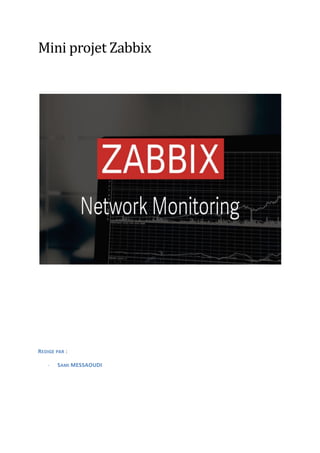
Mini projet Zabbix
- 1. Mini projet Zabbix REDIGE PAR : - SAMI MESSAOUDI
- 2. Table des matières Présentation : .....................................................................................................................................3 Qu’est-ce que la supervision ?.........................................................................................................3 L’outil de supervision zabbix :..........................................................................................................3 Installation de débian 10.6 :................................................................................................................4 Installation de Zabbix sur débian 10.6 : .............................................................................................17 Installation de CentOS 8 :..................................................................................................................24 Installation de l’agent Zabbix sur Centos 8 : ......................................................................................33 Mise en place d’un hôte pour monitorer Centos sans cryptage : .......................................................35 Installation de l’agent Zabbix sur débian : .........................................................................................38 Mise en place d’un hôte pour monitorer le serveur débian : .............................................................41 Installation de Windows Serveur 2019 : ............................................................................................44 Installation de l’agent Zabbix sur Windows Serveur 2019 :................................................................48 Mise en place d’un hôte pour monitorer le serveur Windows Serveur 2019 avec SNMP :..................53 Bonus : Configuration des notifications par mail :..............................................................................53 Bonus : Configuration découverte d’hôte :........................................................................................57
- 3. Présentation : Qu’est-ce que la supervision ? La supervision est un outil très utile aux administrateurs réseau et système. Au niveau réseau, il permet de s’assurer que les CPU des ordinateurs concernés ne chauffent pas, que les disques durs ne se remplissent pas sans contrôle, que les cartes réseaux des équipements soient toujours opérationnelles, etc. Au niveau système il permet de s’assurer que les systèmes d’exploitation fonctionnent correctement et il permet de contrôler les messages d’erreur système, les mises à jour éventuelles, etc. L’outil de supervision zabbix : La solution Zabbix est une solution open source qui peut être mis en place sur plusieurs distribution linux, il est très performant et a été tester sur plus de 100 000 machines en même temps sans le moindre ralentissement. Il possède une interface graphique complète qui permet de le configurer directement sur l’interface. Il nécessite d’avoir une base de donnée, un serveur web et PHP. Pour la base de données, zabbix est compatible avec MySQL et PostgreSQL. Pour le serveur web, zabbix est compatible avec Apache et Nginx qui peut également servir de reverse proxy.
- 4. Installation de débian 10.6 : Step 1:Choisissez « Install » est faite entrée. Step 2:Choisissez votre langue. Step3:Ici, il faut choisir sont pays.
- 5. Step4:Choisissez le clavier que vous souhaité utilisé et faite entrée. Step5:Faite continuer, se message c’est afficher car il n’y a pas de DHCP. Step6:Choisissez de configurer vous-même le réseau et faite entrée.
- 6. Step7:Indiquer l’adresse IP souhaitée du serveur débian et continuer. Step 8:Indiquer le masque réseau de votre réseau et continuer.
- 7. Step 9: Indiquer l’adresse IP de la passerelle et continuer. Step 10:Indiquer l’adresse IP du serveur DNS qui vous allez utiliser et continuer.
- 8. Step 11:Indiquer le nom de la machine et continuer. Step 12:Si vous avez un nom de domaine, indiquer le ici.
- 9. Step 13: Choisissez un mot de passe pour le root et continuer. Step 14:Ici, choisissez un nom d’utilisateur et continuer.
- 10. Step 15: Maintenant, choisissez un mot de passe et continuer. Step 16: Choisissez un mode de partitionnement. Pour ce projet, nous allons utiliser le disque entier.
- 11. Step 17: Sélectionner le disque que vous voulais utiliser et faite entrée. Step 18:Pour ce projet nous avons choisi d’utiliser une seul partition, choisissez celle qui vous convient.
- 12. Step19:Maintenant, appliquer les changements et faite entrée. Step 20:Choisissez « oui » pour appliquer les changements au disque.
- 13. Step 21: Sélectionner « non » et faite entrée. Step 22: Choisissez le pays qui permet de trouver une archive débian proche de chez vous.
- 14. Step 23: Choisissez votre archive et faite entrée. Step 24: Si vous avez un mandataire, indiquer le ici et continuer.
- 15. Step 25: Si vous ne souhaitez pas faire parti de l’étude, faite « non » et entrée. Step 26: Pour ce projet, nous n’avons pas besoin de bureau car nous allons utiliser cette machine en tant que serveur. Choisissez selon vos besoins, les logiciels à installer et continuer.
- 16. Step27:Sélectionner « oui » et faite entrée. Step 28: Sélectionner /dev/sda et faite entrée. Step 29: Sélectionner « continuer » et faite entrée. L’installation de votre machine débian est terminée.
- 17. Installation de Zabbix sur débian 10.6 : Pour installer Zabbix, il faut installer la LAMP qui est composée d’Apache, PHP et Mysql. Step 1: Commencer par mettre à jour votre système avec : apt update && apt full- upgrade -y Step 2: On installe Apache2 et sont module PHP avec : aptinstall apache2 libapache2- mod-php -y Step 3: Il faut s’assurer que le service démarrera automatiquement au démarrage, il faut activer les modules apache avec la commande a2enmod. Ensuite redémarrer le système avec : systemctl enable apache2 && a2enmod deflate && a2enmod headers && systemctl reload apache2 Step 4:Ensuite, installer PHP et ces extensions avec : aptinstallphpphp-cli –y &&aptinstallphp-{curl, gd, intl, memcache, xml, mbstring, json} –y &&aptinstallphp- mysql -y Step 5: Redémarrer le service apache.
- 18. Step 6: Ensuite il faut installer comme base de donnée mariadb et lancer l’installation avec : apt install mariadb-server –y && mysql_secure_installation Maintenant, nous pouvons commencer à installer Zabbix. Step 7: Tout d’abord, installer et décompresser zabbix avec : wget https://repo.zabbix.com/zabbix/5.2/debian/pool/main/z/zabbix-release/zabbix- release_5.2-1+debian10_all.deb&& dpkg -i zabbix-release_5.2-1+debian10_all.deb && apt update Step 10: Ensuite, il faut installer les extensions pour zabbix avec : aptinstallzabbix- server-mysqlzabbix-frontend-phpzabbix-apache-conf zabbix-agent -y Step 11: Lancer Mysql avec : mysql –uroot -p Step 12: ensuite, il faut créer une base de donnée pour zabbix avec : createdatabasezabbixcharacter set utf8_bin ;
- 19. Step13:Il faut créer un utilisateur avec : create user zabbix@localhostidentified by ‘mdp’ ; a Step 14:Donner tout les privilèges à l’utilisateur qu’on a créer avec : grant all privilege on zabbix.* to zabbix@localhost; Step 15: Quitter. Step 16: Sur l’hôte du serveur Zabbix, importez le schéma et les données initiaux avec : zcat /usr/share/doc/zabbix-server-mysql*/create.sql.gz | mysql -uzabbix -p zabbix Step 17: Aller dans le fichier de configuration de zabbix. Step 18: Entrer le mot de passe de votre base de données.
- 20. Step 19: Activer et redémarrer zabbix avec : systemctl restart zabbix-server zabbix- agent apache2 && systemctl enable zabbix-server zabbix-agent apache2 Step 20: Choisissez votre langue et faite suivant. Step 21: Vérifier que toutes les extensions soient installées et faite suivant.
- 21. Step 22: Entrer le mot de passe de votre base de données et faite suivant. Step 23: Faite suivant.
- 22. Step24:Choisissez votre système de temps et votre thème. Ensuite faite suivant. Step 25: Faite suivant.
- 23. Step26:L’installation est terminée, faite suivant. Step 27: Maintenant vous pouvez vous connectez pour accéder à l’interface graphique.
- 24. Installation de CentOS 8 : Step 1:Faite entrée pour commencer l’installation de CentOS. Step 2: Choisissez votre langue et continuer.
- 25. Step 3: Cliquer sur installation. Step 4: Choisissez le disque sur lequel vous voulez faire l’installation et cliquer sur « Fait ».
- 26. Step5:Maintenant aller sur « mot de passe administrateur ». Step 6: Choisissez un mot de passe et cliquer sur « Fait ».
- 27. Step7:Ensuite, allé dans « Création Utilisateur ». Step 8: Indiquer le nom et le mot de passe de l’utilisateur, et cliquer sur « Fait ».
- 28. Step9:Enfin, cliquer sur « Commencer l’installation ». Step 10: Une fois l’installation faite, redémarrer le système.
- 29. Step11:Aller dans « Licence Information » Step 12: Accepter le contrat de licence et cliquer sur « Fait ».
- 30. Step13:Enfin, aller dans « Finaliser la configuration ». Step 14: L’installation est terminée. Comme nous allons utiliser cette machine pour en faire un serveur, nous allons lui attribuer une IP fixe.
- 31. Step15:Cliquer sur l’icone en haut à gauche. Step 16: Aller dans « Réseau ».
- 32. Step17:Aller dans IPv4 et entrer les caractéristiques souhaitée. Une fois fait, cliquer sur « Appliquer ».
- 33. Installation de l’agent Zabbix sur Centos 8 : Step 1:Tout d’abord, il faut mettre en place le référentiel Zabbix avec la commande : dnf install https://repo.zabbix.com/zabbix/5.2/rhel/8/x86_64/zabbix-release- 5.2-1.el8.noarch.rpm Step 2: Ensuite il faut installer l’agent Zabbix avec la commande : dnf install zabbix- agent Step 3: Aller dans le fichier de configuration de l’agent Zabbix qui est : /etc/zabbix/zabbix_agentd.conf Step 4: Spécifier l’adresse IP du serveur Zabbix. Step 5: Spécifier le hostname du serveur Zabbix.
- 34. Step 6: Il faut ouvrir le port 10050/tcp sur le firewall de la machine à monitorer. Step 7: Ensuite, relancer le firewall. Step 8: Activer et démarrer l’agent Zabbix.
- 35. Mise en place d’un hôte pour monitorer Centos sans cryptage : Step 1: Pour créer un hôte, aller dans Configuration > Hôtes. Step 2: En haut à droite, cliquer sur « Créer un hôte ».
- 36. Step3:Indiquer : - Le nom de l’hôte, ici Centos8. - Le groupe, ici serveurs linux. - L’adresse IP de l’hôte, ici 192.168.0.5. Step 4: Ensuite, aller dans modèles. Choisissez le modèle qui correspond à votre hôte, ici nous utilisons « Agent linux par Zabbix ».
- 37. Step5:Enfin, aller dans chiffrement. Sélectionner « Pas de cryptage » et cliquer sur Ajouter. L’hôte pour monitorer la machine CentOS8 à était créer, vous pouvez maintenant le voir dans Surveillance > Hôtes.
- 38. Installation de l’agent Zabbix sur débian : Step 1:Avant toutes choses, il faut que votre machine soit à jour. Utiliser la commande : apt upgrade && apt upgrade -y Step 2:Maintenant, installer les répertoire zabbix. Step 3: Installer l’agent Zabbix avec : apt install zabbix-agent -y Step 4: Activer et démarrer l’agent Zabbix Step 5:Maintenant, aller dans le fichier de configuration de l’agent zabbix qui est : /etc/zabbix/zabbix_agentd.conf
- 39. Step 6: Spécifier l’adresse IP du serveur Zabbix. Step 7: Spécifier le port utilisé. Step 8: Le serveur actif correspond au serveur Zabbix, il faut indiquer sont adresse IP ici. Step 9: Spécifier le hostname du serveur Zabbix Step 10: Pour que les échanges entre le serveur Zabbix et l’agent soit chiffrés, il faut mettre en place soit un système de clés PSK, soit un système de certificat TLS. Ici nous allons utiliser la clés PSK.
- 40. Step 11: Indiquer le type de chiffrement. Step 12:Donner un nom à votre clés PSK. Step 13: Ajoutez cette ligne pour pointer l’agent Zabbix vers le fichier PSK. Step 14: Générer une clé PSK et copié la avec : sh-c "openssl rand -hex 32 > /etc/zabbix/zabbix_agentd.psk" &&cat /etc/zabbix/zabbix_agentd.psk Step 15: Activer et démarrer l’agent Zabbix.
- 41. Mise en place d’un hôte pour monitorer le serveur débian : Step 1: Aller dans Configuration > Hosts Step 2: Cliquer sur Créer un hôte.
- 42. Step3:Il faut donner un nom à l’hôte, le mettre dans un groupe et spécifier sont adresse IP. Puis aller dans Templates. Step 4: Choisissez le Template qui correspond à votre machine à monitorer. Puis aller dans Encryptions.
- 43. Step5:Ici il faut sélectionner le mode de connexion PSK, donner sont nom et donner la clé. Finaliser en cliquant sur Ajouter. Step 6: Maintenant aller dans Monitoring > Hosts est vous pourrez voir le nouvelle hôte qui est apparu.
- 44. Installation de Windows Serveur 2019 : Step 1:Tout d’abord il faut choisir la langue, le clavier et le format horaire. Step 2: Cliquer sur Installer maintenant.
- 45. Step3:Ici vous devez choisir le système d’exploitation que vous voulez installer. Jai choisi la version Data Center Evaluation. Step4:Accepter les termes du contrat de la licence et faite suivant.
- 46. Step 5:Choisissez l’installation personnalisé. Step 6: Sélectionner le disque ou vous voulez faire votre installation.
- 47. Step7:Choisissez un mot de passe pour le compte administrateur et faite terminer. Step 8: L’installation est terminée.
- 48. Installation de l’agent Zabbix sur Windows Serveur 2019 : Step 1: Télécharger la version msi de l’agent zabbix sur le site officiel. Step 2: Une fois le programme exécuter, faite Next (suivant).
- 49. Step 3: Accepter la licence et faite Next. Step 4: - Host name : entré le nom de la machine à monitorer. - Zabbix server IP/DNS : entrer l’adresse IP de votre serveur Zabbix. - Agent listen port : Entré le port sur lequel l’agent va communiquer avec le serveur. - Server or proxy for active check : indiquer l’adresse IP du serveur/proxy qui va aller chercher les informations. - Cocher la case « Enable PSK » pour chiffrer les échanges.
- 50. Step 5: Indiqué la clés que vous allez utilisé.
- 51. Step6: Choisissez Agent daemon pour que l’agent soit automatisé. Step 7: Enfin, installer l’agent.
- 52. Step8: L’agent Zabbix est installé et configuré.
- 53. Mise en place d’un hôte pour monitorer le serveur Windows Serveur 2019 avec SNMP : Bonus : Configuration des notifications par mail : Tout d’abord, il faut configurer le compte mail sur lequel ont veut recevoir les notifications pour recevoir des connexions externes. Pour cela, il faut que vous vous connectiez à votre adresse Gmail puis dans cette url https://myaccount.google.com/lesssecureapps, sélectionner l’option pour l’activation d’applications moins sécurisées. Step 1:Tout d’abord, il faut installé les packages requis avec la commande : apt-get update && apt-get installssmtp -y Step 2: Maintenant, aller dans le fichier de configuration /etc/ssmtp/ssmtp.conf Step 3: Modifier les informations pour votre cas. Step 4: Pour voir si le serveur peut envoyer un mail à votre compte, utilisé la commande : echo « E-Mail using the command-line » | ssmtptest-zabbix@gmail.com. Modifier le message et l’adresse mail pour votre cas.
- 54. Step 5: Maintenant, il faut aller dans l’onglet Administration > Types de médias. Step6:Cliquer sur « E-Mail ».
- 55. Step 7: Remplissez les informations comme ci-dessous, bien sur modifier selon votre cas. Step8: Cliquez sur Mettre à jour.
- 56. Step 9:Enfin, aller dans l’onglet Configuration > Actions. Step 10: A droite, cliquer sur disabled pour activer la notification par mail.
- 57. Bonus : Configuration découverte d’hôte : Il est possible de mettre une en place une règle sur Zabbix pour qu’il recherche de manière automatique les machines sur le réseau possédant l’agent, il pourra également créer directement un hôte. Step 1: Tout d’abord, il faut aller dans Configuration > Discovery. Step 2: En haut à droite de l’écran, cliquer sur créer une règle de découverte (creatediscoveryrule).
- 58. Step 3: Remplissez tous les champs comme ci-dessous. Step 4: Une fois les champs remplis, cliquer sur « Ajouter » (Add).
- 59. Step5:Maintenant, aller dans Configuration > Actions. Step 6: En haut à droite de l’écran, cliquer sur « Créer une action ».
- 60. Step7:Ici il faut donner le nom de l’action, la conditions et il faut l’activer. Step 8: Enfin dans opérations, choisissez une opération. Ici, on a fait le choix d’ajouter directement les machines au groupe des hôtes. Une fois fait, cliquer sur « Ajouter » Zabbix cherchera toutes les heures de nouvelle machine possédant l’agent.